أفضل 5 بدائل لبرنامج Fraps على نظام Mac لتسجيل الشاشة
إذا كنت ترغب في التقاط أنشطة اللعب أو الأنشطة التي تظهر على الشاشة ، فإن Fraps هو تطبيق Windows العالمي الذي يمكن استخدامه مع اللعبة باستخدام تقنية DirectX أو OpenGL الرسومية. ماذا عن برنامج Fraps لنظام التشغيل Mac لالتقاط الفيديو في الوقت الحقيقي وقياس الأداء؟ ما عليك سوى معرفة المزيد عن أفضل 5 بدائل لـ Fraps لنظام التشغيل Mac يجب أن تعرفها من المقالة.

محتوى الصفحة
الجزء 1: هل هناك أي شيء مثل Fraps لنظام التشغيل Mac
كما هو مذكور أعلاه، يعد Fraps برنامجًا ممتازًا لالتقاط الشاشة يوضح عدد الإطارات في الثانية (FPS) التي تحصل عليها في زاوية شاشتك. عندما تبحث عن بدائل Fraps لنظام التشغيل Mac، إليك بعض الميزات المهمة التي يجب أن تأخذها بعين الاعتبار.
- يمكنك التقاط الفيديو في الوقت الفعلي الذي يمكّنك من تسجيل مقاطع الفيديو أثناء لعب الألعاب والمشاركة في المؤتمرات والمزيد.
- قم بتسجيل ملفات الفيديو والصوت بتنسيق Fraps إلى AVI ، والذي يمكن أن يكون أكبر من 4 جيجابايت بجودة الفيديو / الصوت الأصلية.
- التقط مقاطع الفيديو بمعدل وجودة FPS متنوع وسجل أجهزة صوتية متعددة باستخدام نظام تشغيل Windows.
- برنامج سهل الاستخدام وسهل الاستخدام لالتقاط لقطات الشاشة والتقاط مقاطع الفيديو بنقرة زر واحدة.
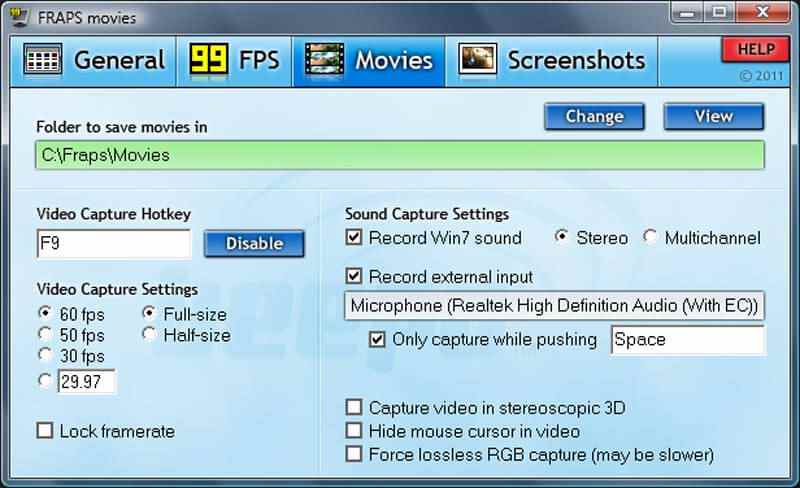
الجزء 2. 5 أفضل بدائل برنامج Fraps Mac
من المؤسف أنه لا يوجد تنزيل Fraps على نظام Mac. عندما تريد العثور على بدائل لبرنامج Fraps لجهاز Mac الخاص بك، يمكنك معرفة المزيد حول التطبيقات الخمسة الموصى بها أدناه.
أعلى 1. مسجل الشاشة Vidmore لنظام التشغيل Mac
مسجل شاشة فيدمور يمكنه التقاط أي منطقة من شاشتك وكاميرا الويب الخاصة بك. يمكن أيضًا تضمين أصوات نظامك والميكروفون الخاص بك. يمكنك استخدامه لتسجيل اللعب ثنائي وثلاثي الأبعاد. عندما تقوم بتسجيل شاشتك، يمكنك الرسم وإضافة نص وأشكال وإنشاء المزيد من التعليقات التوضيحية. كل هذه الميزات مجتمعة تجعله خيارًا مثاليًا لإنشاء مقاطع فيديو تعليمية وتسجيل الاجتماعات عبر الإنترنت. باستخدامه، يمكنك أيضًا تسجيل مقاطع فيديو عالية الدقة بتنسيقات شائعة مثل MP4 وWMV وMOV وGIF وPNG وJPG وما إلى ذلك.
- سجل جميع الأنشطة التي تظهر على الشاشة ، بما في ذلك الفيديو والصوت وكاميرا الويب والمزيد.
- قم بتعديل معدل الإطارات ، تنسيق الصوت / الفيديو ، جودة الصوت / الفيديو ، الحجم ، إلخ.
- قم بإعداد الإعداد المسبق للتسجيل ، وجدولة التسجيل ، وطول التسجيل ووقته.
- أضف الرسم في الوقت الفعلي وتأثير الماوس والنص والسهم والعلامة المائية والعناصر.
توضح لك هذه الخطوات كيفية تسجيل شاشتك على جهاز Mac باستخدام Vidmore Screen Recorder.
الخطوة 1: بمجرد تثبيت برنامج Fraps for Mac البديل، يمكنك تشغيل البرنامج على جهاز Mac الخاص بك. ثم انقر على آلة تسجيل الفيديو اختيار.
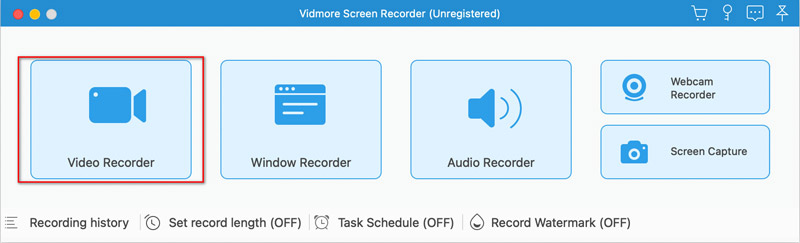
الخطوة 2: يمكنك تسجيل الشاشة الكاملة أو المخصصة. بعد ذلك، اختر ما إذا كنت تريد تشغيل الكاميرا أو صوت النظام أو الميكروفون. ثم انقر على اللون الأحمر الكبير REC زر. يعطي العد التنازلي 3، 2، 1 ثم يبدأ في التسجيل.
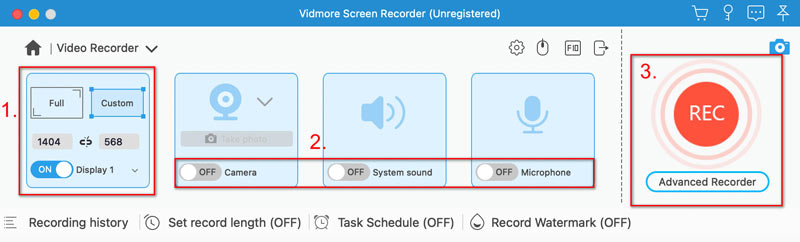
الخطوه 3: عندما تريد إنهاء التسجيل، انقر على اللون الأحمر قف زر. وبعد ذلك، يمكنك معاينة التسجيل الخاص بك. إذا كنت راضيًا عنه، فانقر على حفظ.
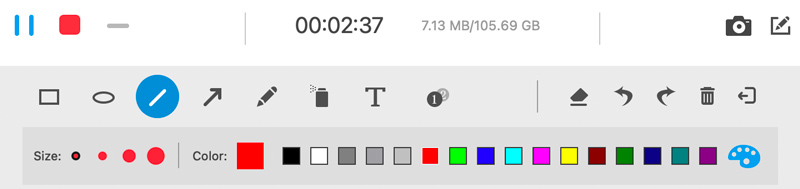
نصائح
أثناء التسجيل، يمكنك النقر فوق الة تصوير أيقونة لالتقاط لقطة للشاشة. بجانب الة تصوير هل التحرير أيقونة. انقر على الأيقونة لإضافة نص ومربعات وأسهم والرسم على شاشتك. بعد انتهاء التسجيل يمكنك الضغط على يقطع أيقونة في أسفل اليسار لقصها.
أعلى 2: سناجيت
عندما تريد تسجيل فيديو سريع، أو التقاط تمريرات أفقية، أو حتى إنشاء ملف GIF مع سلسلة من لقطات الشاشة، فإن Snagit for Mac هو بديل بسيط وقوي لبرنامج Fraps for Mac.
الايجابيات:
- قم بتأخير الالتقاط لتسجيل القوائم والقوائم السياقية وشاشة البداية والمزيد.
- وسائل شرح وترميز جذابة ، مثل السهم القابل للتخصيص والفقاعة التفسيرية وما إلى ذلك.
- تتبع اللقطات الأخيرة والتخزين التلقائي الذي يحفظ التسجيل.
سلبيات:
- يكلف US$274 شراء النسخة المجمعة لجميع الميزات.
- معقد لإتقان جميع ميزات بديل Fraps لنظام التشغيل Mac.
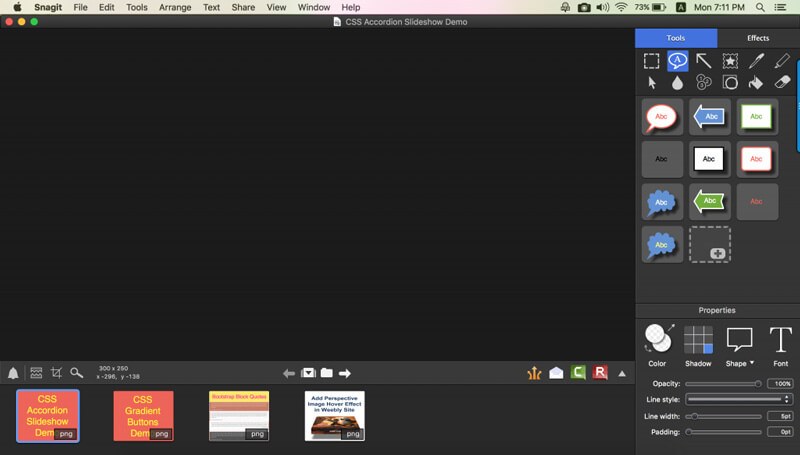
أعلى 3: OBS
OBS هو برنامج مسجل الشاشة ومحرر الفيديو كبديل Fraps لنظام التشغيل Mac. يمكنك العمل مع مصادر متعددة ، والمزج بينها وإنشاء بث واحد سلس.
الايجابيات:
- اللعب القوي ، مجموعة تحرير الفيديو عبر الإنترنت.
- احصل على مجموعة واسعة من خيارات المصدر لتخصيص تسجيل الشاشة.
- قم بتضمين لقطات من الألعاب وإضافة مقاطع الفيديو والصور الثابتة الموجودة.
سلبيات:
- بديل Fraps لنظام التشغيل Mac غير مستقر لتسجيل الشاشة والصوت.
- يتطلب مزيدًا من الصبر لتعلم جميع الميزات أكثر من البرامج الأخرى.
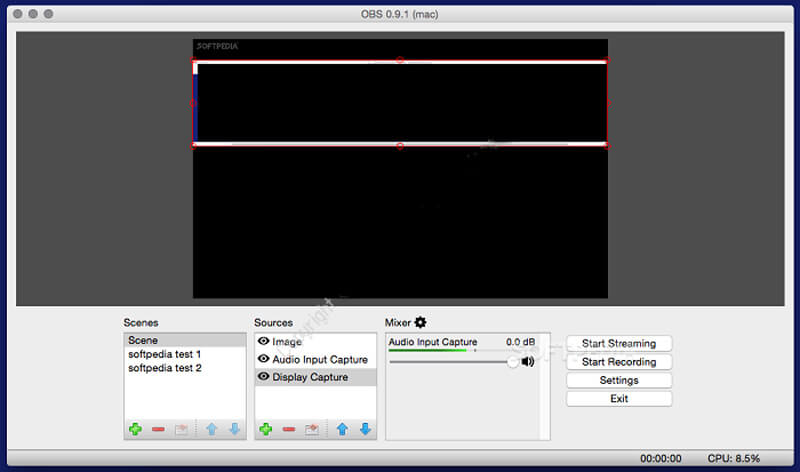
أعلى 4: مشغل QuickTime
عندما ترغب في الحصول على بديل Fraps Mac بسيط لتسجيل شاشة Mac أو أجهزة iOS المتصلة ، فإن QuickTime Player هو برنامج صب الشاشة لالتقاط الفيديو والصوت المطلوبين بسهولة.
الايجابيات:
- إنه أكثر من مجرد مسجل شاشة ، ولكنه أيضًا مشغل الوسائط الافتراضي لنظام التشغيل Mac.
- سجل شاشة جهاز MacBook الخاص بك وكذلك أجهزة iOS المتصلة.
- قم بتحميل ملفات الفيديو أو الملفات الصوتية المسجلة على مواقع التواصل الاجتماعي مباشرة.
سلبيات:
- ميزات محدودة لتسجيل شاشة جهاز Mac الخاص بك ، مثل القص أو التحرير.
- لا يمكن تسجيل ملفات الصوت من صوت النظام بدون تطبيقات الطرف الثالث.
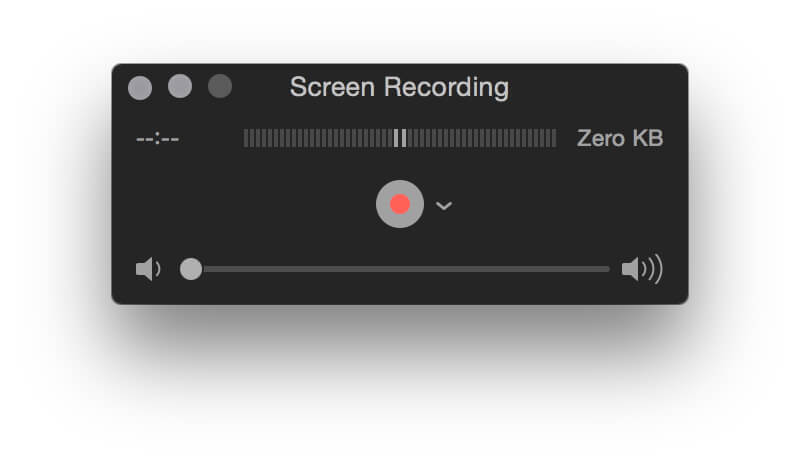
أعلى 5: Screen Grabber Pro Mac
يعد Screen Grabber Pro Mac بديلاً آخر لـ Fraps Mac لتسجيل أنشطة الشاشة والتقاطها بسهولة. يمكّنك من تسجيل شاشة الكمبيوتر والتقاط الملفات الصوتية والتعليق على الفيديو والتقاط لقطات.
الايجابيات:
- قم بتسجيل ملفات الصوت والتقاط مقاطع الفيديو وإضافة كاميرا الويب والتقاط لقطات.
- قم بإنشاء جدول مهمة للتسجيل وملفات الفيديو والصوت حسب الرغبة.
- قم بتحرير وإثراء ملفات تسجيل الشاشة بالنص والعلامة المائية وما إلى ذلك.
سلبيات:
- يوفر ميزات التسجيل الأساسية ، ولا يمكنه تعديل معدل الإطارات.
- لا يمكن إنشاء إعدادات تسجيل مسبقة لتسجيل الفيديو والصوت.
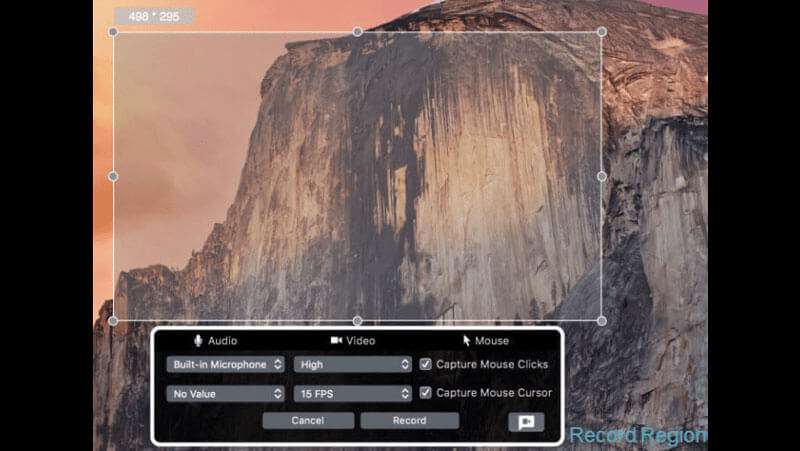
الجزء 3. الأسئلة الشائعة حول برنامج Fraps Mac
هل يقوم برنامج Fraps بتقليل FPS؟
يمكن لبرنامج Fraps تقليل معدل الإطارات في الثانية أثناء التسجيل. عندما لا تستخدمه، فإنه لن يؤثر على FPS الخاص بك.
هل يمكنك تسجيل الشاشة على جهاز Mac؟
نعم. يمكنك تسجيل شاشتك في تطبيق QuickTime Player المدمج. أو يمكنك تجربة مسجلات الشاشة الأخرى مثل Vidmore Screen Recorder، الذي يوفر المزيد من الميزات مثل الرسم وإضافة النص والتعليقات التوضيحية أثناء التسجيل.
هل سيموت برنامج فرابس في عام 2023؟
لم يتلق أي تحديثات منذ عام 2013، وانتهت علامته التجارية في عام 2017. ومع ذلك، لم يتم الإعلان رسميًا عن توقفه.
خاتمة
عندما تريد تسجيل بعض الألعاب أو البرامج التعليمية على جهاز MacBook الخاص بك، ما هو الأفضل؟ فرابس ماك بديل؟ يشارك المقال الميزات الخاصة لبرنامج Fraps بالإضافة إلى أفضل 5 بدائل لتسجيل شاشة Mac بسهولة. إذا كان لديك أي استفسار حول بديل Fraps لنظام التشغيل Mac، يمكنك مشاركة المزيد من التفاصيل في التعليقات.


